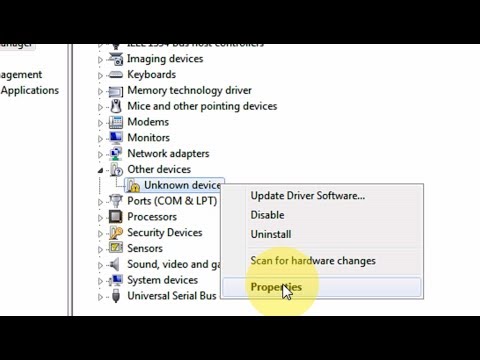
Turinys
Taigi jums reikia sukurti atsarginę kai kurių svarbių failų kopiją iš „HTC U12 / U12 Plus“ į „Windows“ kompiuterį, bet nepavyko to padaryti, nes jūsų HTC telefonas neatpažįstamas? Jei sprendžiate tą pačią problemą, šis įrašas gali padėti. Skaitykite toliau ir sužinokite, kaip išspręsti šią problemą naudojant keletą paprastų problemų.
Jei vis dėlto ieškote kitos problemos sprendimo, apsilankykite mūsų trikčių šalinimo vadove, nes jau išsprendėme dažniausiai pasitaikančias šio telefono problemas. Suraskite panašių problemų ir pasinaudokite mūsų pasiūlytais sprendimais. Jei jie jums netinka arba jums reikia daugiau pagalbos, susisiekite su mumis naudodamiesi mūsų „Android“ klausimų klausimynu.
Kaip šalinti kompiuterio neatpažintą „HTC U12 / U12 +“
Prieš trikčių šalinimą patikrinkite ir įsitikinkite, kad naudojamas USB kabelis / duomenų jungtis ir naudojamas USB prievadas veikia ar nėra pažeisti. Norėdami patikrinti ir užtikrinti funkcionalumą, galite perjungti prieinamus USB prievadus arba naudoti kitą suderinamą USB kabelį.
Telefono trikčių šalinimas
Programinės įrangos trikdžiai telefone gali trukdyti tinkamai bendrauti su kompiuterio sistema. Norėdami tai išvalyti, galite pabandyti atlikti šiuos būdus, tada bandyti vėl prijungti telefoną prie kompiuterio.
Pirmasis sprendimas: perkraukite arba iš naujo nustatykite „HTC U12 / U12 Plus“.
Paleidę telefoną iš naujo (programinės įrangos atstatymas iš naujo), galite išvalyti nedideles programinės įrangos klaidas ir nesklandumus, kurie galėjo sustabdyti telefono sistemos tinkamą ryšį su kompiuterio sistema. Jei dar nepaleidote telefono iš naujo, atlikite šiuos veiksmus:
- Paspauskite ir palaikykite Įjungimo mygtukas kelias sekundes arba tol, kol pasirodys meniu parinktys.
- Tada palieskite Perkrauti.
- Arba galite paspausti ir palaikyti Įjungimo mygtukas bent 10 sekundžių ir tada atleiskite mygtuką, kai pasirodys „HTC“ logotipas.
Tada jūsų telefonas bus paleistas iš naujo, kaip numatyta.
Antras sprendimas: išvalykite talpyklos skaidinį savo „HTC U12 / U12 Plus“.
Sugadinta talpykla ar laikini duomenys taip pat gali paskatinti jūsų įrenginį veikti ir nevykdyti tam tikros užduoties, pvz., Sinchronizavimo. Kaip skiriamąją gebą rekomenduojama išvalyti talpyklos skaidinį. Tai atlikus bus išvalyti visi talpykloje saugomi failai ir laikini duomenys, išsaugoti telefono vidinėje atmintyje, kad būtų galima geriau ir sklandžiau veikti. Štai kaip tai daroma:
- Visiškai išjunkite telefoną.
- Išjungę telefoną, palaikykite paspaudę Garsumo mažinimo mygtukas o įjungdamas telefoną.
- Toliau laikykite Garsumo mažinimo mygtukas kol bus parodytas įkrovos programos krautuvas.
- Paspauskite Garsumo mažinimo mygtukas iki Pasveikimas yra pasirinktas.
- Paspauskite Įjungimo mygtukas patvirtinti pasirinkimą. Panašu, kad telefonas bus paleistas iš naujo, o ekranas pajuoduos 15–30 sekundžių.
- Palaukite, kol pasirodys atkūrimo ekranas, tada tęskite kitus veiksmus.
- Laikykite Garsumo didinimo mygtukas tada paspauskite ir atleiskite Įjungimo mygtukas.
- Paspauskite Garsumo mažinimo mygtukas pakartotinai iki Nuvalykite talpyklos skaidinį paryškinta.
- Tada paspauskite Įjungimo mygtukas patvirtinti pasirinkimą.
- Paspauskite Garsumo didinimo mygtukas pakartotinai po proceso pabaigos.
- Paspauskite Įjungimo mygtukas pasirinkti Perkraukite sistemą variantą.
Palaukite, kol jūsų telefonas bus paleistas iš naujo, tada bandykite dar kartą prijungti jį prie kompiuterio.
Trečias sprendimas: atnaujinkite įrenginio programinę įrangą į naujausią versiją.
Įdiegus naujausią prieinamą jūsų įrenginio programinės įrangos atnaujinimą taip pat gali būti naudinga, jei problemą sukėlė kai kurios klaidos. Programinės įrangos atnaujinimai siūlo saugos patobulinimus, kad būtų pašalintos visos klaidos, kurios galėjo sukelti problemų jūsų įrenginyje. Štai kaip atnaujinti „HTC U12 / U12 Plus“ programinę įrangą.
Įsitikinkite, kad jūsų telefonas yra prijungtas prie interneto, tada atlikite šiuos veiksmus:
- Slyskite Pranešimų skydelis atviras.
- Tada palieskite pranešimas apie sistemos atnaujinimą.
- Jei reikia, palieskite Atnaujinti tik per „Wi-Fi“ jei nenorite atsisiųsti naujinio naudodami duomenų ryšį.
- Tada palieskite parsisiųsti tęsti.
- Palaukite, kol baigsis atsisiuntimas, tada pasirinkite parinktį Įdiegti dabar.
- Palieskite Gerai patvirtinti.
Atnaujinus jūsų telefonas bus paleistas iš naujo. Tada galėsite vėl prijungti telefoną prie kompiuterio per USB ir pamatyti, ar jis jau aptiktas.
Ketvirtas sprendimas: įjunkite USB derinimo režimą savo „HTC U12 / U12 Plus“.
„Android“ telefonuose, įskaitant „HTC U12 / U12 Plus“, ši kūrėjų parinktyse yra paslėpta funkcija, vadinama USB derinimu. Ši funkcija padeda sprendžiant klaidas, jungiant telefoną prie kompiuterio. Štai kaip įjungti telefone USB derinimo režimą:
- Palieskite, kad atidarytumėte Programų stalčius.
- Tada eik į Nustatymai-> Apie įrenginį / telefoną.
- Slinkite iki ir bakstelėkite Komponavimo numeris maždaug 7 kartus arba tol, kol pamatysite iššokantį pranešimą Dabar esate kūrėjas! „HTC U12 / U12 Plus“ kūrėjo parinkčių meniu dabar atrakintas.
- Palieskite parinktį, kad grįžtumėte į ankstesnį meniu, tada palieskite, kad įgalintumėte USB derinimas variantą.
Tada bandykite dar kartą prijungti telefoną prie kompiuterio per USB ir pažiūrėkite, ar jis dabar aptiktas. Kitu atveju tęskite trikčių šalinimą.
Trikčių šalinimas kompiuteryje
Ši problema yra susijusi ne tik su telefono programinės įrangos problemomis, bet ir iš kompiuterio sistemos. Norėdami tai išvalyti, galite atlikti pagrindinius trikčių šalinimo metodus, kad išspręstumėte nedideles programinės įrangos problemas, kurios galėjo sustabdyti jūsų kompiuterio sistemos atpažinimą nuo jūsų telefono. Štai keli dalykai, kuriuos galite pabandyti padaryti.
Pirmasis sprendimas: pašalinkite išorinę atributiką, tada paleiskite kompiuterį iš naujo.
Kartais kiti USB įrenginiai, prijungti prie kompiuterio USB prievado, gali sukelti konfliktų ir dėl to kompiuteris gali nesugebėti aptikti naujų prijungtų išorinių įrenginių. Norėdami įsitikinti, kad tai nėra kaltininkas, pašalinkite visus USB įrenginius iš kompiuterio USB prievadų, tada paleiskite kompiuterį iš naujo, kad iš vidinės atminties būtų ištrinta talpykla ir laikini duomenys.
Galite atlikti įprastą pakartotinį paleidimą per Pradėti-> Paleisti iš naujo meniu arba spustelėkite Pradėti-> Išjungti galimybė išjungti kompiuterį kelioms sekundėms ir vėl jį vėl įjungti.
Paleidus kompiuterį iš naujo, prijunkite telefoną prie veikiančio USB prievado ir pažiūrėkite, ar jį atpažino jūsų kompiuteris.
Antrasis sprendimas: laikinai išjunkite užkardą „Windows“ kompiuteryje.
Ugniasienė ir saugos programinė įranga gali būti pagrindinė priežastis, kodėl jūsų kompiuteris neatpažįsta jūsų išmaniojo telefono. Apsaugos programinė įranga galėjo pajusti kai kurias jūsų įrenginio grėsmes, todėl ji neleido jam naudotis kompiuterio sistema. Atminkite, kad jūsų telefonas bus skaitomas tarp kitų išorinių laikmenų, kai jis bus prijungtas prie kompiuterio USB prievado, o jei užkarda ar saugos programinė įranga pastebės jūsų telefono grėsmę saugumui, jis veiks taip, kaip numatyta, ir jį blokuos. Norėdami įsitikinti, kad tai netrukdo kompiuteriui aptikti jūsų išmaniojo telefono, atlikite šiuos veiksmus, norėdami konfigūruoti užkardos nustatymus ir suteikti prieigą prie savo „HTC U12 / U12 Plus“:
- Spustelėkite Pradžios piktograma / mygtukas.
- Pasirinkite Nustatymai.
- Eiti į Atnaujinimas ir sauga.
- Pasirinkite „Windows“ sauga.
- Spustelėkite Ugniasienė ir tinklo apsauga.
- Pasirinkite a tinklo profilis.
- Eikite į „Windows Defender“ užkarda, tada sureguliuokite reikalingas parinktis.
Norėdami gauti daugiau pagalbos konfigūruojant „Windows“ ugniasienę, galite susisiekti su „Microsoft“ palaikymo tarnyba arba savo kompiuterio gamintoju, jei ne, su saugos programinės įrangos kūrėju. Bet kuri iš šių palaikymo grupių gali padėti jums tinkamai valdyti saugos programos nustatymus.
Trečias sprendimas: tvarkykite USB tvarkykles „Windows“ kompiuteryje.
Tam, kad kompiuteris atpažintų išorinius įrenginius, įskaitant išmanųjį telefoną, reikalingos tam tikros tvarkyklės. Norėdami patikrinti, ar USB tvarkyklės yra tinkamos, galite pereiti prie „Device Manager“ atlikdami šiuos veiksmus:
- Spustelėkite Pradžios mygtukas.
- Įveskite norėdami ieškoti Įrenginių tvarkytuvė tada pasirinkite jį iš rezultatų sąrašo.
- Nuo Įrenginių tvarkytuvė ekrane išplėskite kategorijas spustelėdami + arba išplėsti piktogramą.
- Suraskite ir pasirinkite savo prietaiso pavadinimą („LG V35 ThinQ“), tada dešiniuoju pelės mygtuku spustelėkite arba bakstelėkite ir palaikykite.
- Pasirinkite parinktį Atnaujinti tvarkyklę norėdami atnaujinti įrenginio tvarkyklę į naujausią versiją. Arba, jei reikia, pasirinkite parinktį pašalinti arba iš naujo įdiegti tvarkyklę.
Atlikę visus pakeitimus, iš naujo paleiskite kompiuterį, kad atnaujintumėte jo atmintį ir išvalytumėte OS nuo nedidelių trikdžių. Tada, kai tik jūsų kompiuteris bus visiškai paleistas, vėl įjunkite telefoną į USB prievadą ir patikrinkite, ar problema išspręsta. Kitu atveju kreipkitės daugiau pagalbos.
Jei tiksliai nežinote, kurias tvarkykles naudoti ar konfigūruoti, kad kompiuteris veiktų su jūsų išmaniuoju telefonu „HTC U12 / U12 plus“, susisiekite su savo kompiuterio administratoriumi arba „Microsoft“ palaikymo tarnyba, jei reikia daugiau pagalbos ir rekomendacijų. Arba galite susisiekti su „Microsoft“ palaikymo tarnyba ir paprašyti atstovo patikrinti ir patikrinti, ar turite taisyti įdiegtas tvarkykles.
Susisiekite su mumis
Mes visada esame atviri jūsų problemoms, klausimams ir pasiūlymams, todėl susisiekite su mumis užpildydami šią formą. Tai yra nemokama paslauga, kurią siūlome, ir mes už ją neapmokestinsime nė cento. Tačiau atkreipkite dėmesį, kad kiekvieną dieną gauname šimtus el. Laiškų ir neįmanoma atsakyti į kiekvieną jų. Bet būkite tikri, kad perskaitėme kiekvieną gautą pranešimą. Tiems, kuriems mes padėjome, skleiskite žinią dalindamiesi savo įrašais savo draugams arba tiesiog pamėgdami mūsų „Facebook“ ir „Google+“ puslapį arba sekite mus „Twitter“.
Žinutės taip pat gali būti naudingos:
- Kaip išspręsti „HTC U12 / U12 Plus“, kuris negali aptikti SIM kortelės, nėra SIM kortelės klaidos [Trikčių šalinimo vadovas]
- Kaip pataisyti „Facebook“, kuris nebus įkeliamas, vis genda „HTC U12 / U12 Plus“ [Trikčių šalinimo vadovas]
- Kaip ištaisyti „HTC U12 / U12 Plus“ išmanųjį telefoną, kuris nėra kraunamas ar kraunamas, bet labai lėtai [Trikčių šalinimo vadovas / Įkrovimo patarimai]
- Kaip pataisyti „HTC U12 / U12 Plus“, kuris negali siųsti ar priimti teksto (SMS) pranešimų [Trikčių šalinimo vadovas]
- Kaip išspręsti „HTC U12 / U12 +“ išmaniajame telefone nėra SIM kortelės klaidos [Trikčių šalinimo vadovas]
- Kaip pataisyti „HTC U12 / U12 Plus“ išmanųjį telefoną, kuris vis atsijungia nuo „Wi-Fi“ tinklo [Trikčių šalinimo vadovas]


